Copier sur les deux côtés du papier (recto-verso)
Réduisez la quantité de papier utilisée en copiant sur les deux côtés du papier.
- Vous devez choisir la disposition de copie recto-verso parmi les options suivantes avant de pouvoir démarrer la copie recto-verso.
- La disposition de votre document d’origine détermine la disposition de copie recto-verso que vous devez choisir.
- (Pour les modèles avec ADF) Pour les documents importants ou fragiles, utilisez la vitre du scanner de l’appareil.
- (Pour les modèles avec ADF) Pour utiliser la fonction de copie recto-verso automatique, vous devez placer votre document dans l'ADF.
- Lorsque vous effectuez des copies recto-verso manuellement à partir d’un document recto-verso, utilisez la vitre du scanner.
- (Pour les modèles sans levier dans le bac recto-verso) Sélectionnez du papier de format Lettre, Légal, Mexique Légal, Inde Légal ou Folio lorsque vous utilisez l’option de copie recto-verso.
- Portrait
- 2 côtés à 2 côtés
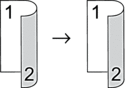
- 1 côté à 2 côtés (bord long)
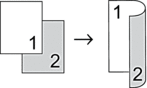
- 1 côté à 2 côtés (bord court)
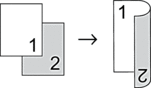
- Paysage
- 2 côtés à 2 côtés
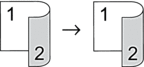
- 1 côté à 2 côtés (bord long)
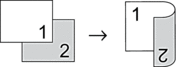
- 1 côté à 2 côtés (bord court)
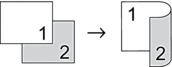
- Chargez votre document.
- REMARQUE
-
- Placez votre document recto-verso dans l’ADF. Si vous utilisez la vitre du scanner pour votre document recto-verso, sélectionnez l’option [Rec⇒Rec-ver].
- Appuyez sur
 [Copier].
[Copier]. - Entrez le nombre de copies.
- Appuyez sur
 .
. - Effectuez l’une des opérations suivantes :
Pour effectuer des copies recto-verso d’un document recto-verso, appuyez sur [Rec-ver⇒Rec-ver].
Pour effectuer des copies recto-verso à partir d’un document recto, suivez ces étapes :
- Pour modifier les options de disposition, appuyez sur [Visualis], puis appuyez sur [Retour bord long] ou [Retour bord court].
- Appuyez sur [Rec⇒Rec-ver].
- Lorsque vous terminez, appuyez sur [OK]. (Si le bouton [OK] est affiché.)
- Appuyez sur [Coul. Marche] ou [Mono Marche].
Si vous avez placé le document dans le chargeur automatique de documents (ADF), l’appareil numérise les pages et commence à imprimer.
- Si vous utilisez la vitre du scanner, répétez les étapes suivantes pour chaque page du document :

Pour un document recto-verso, retournez la feuille sur la longueur pour numériser l’autre côté.
- Placez la page suivante sur la vitre du scanner, puis appuyez sur [Continuer] pour numériser la page.
- Après la numérisation de toutes les pages, appuyez sur [Finir].
Cette page vous a-t-elle été utile?



